FB41使用方法
FB41所有参数解释及调整方法

LMN_OFF: REAL:PID输出值偏置值(OFFSET);
I_ITLVAL: REAL:PID的积分初值;有I-ITL-ON选择有效;
DISV : REAL:允许的扰动量,前馈控制加入,一般不设置;
B:部分输出参数说明:
LMN : REAL:PID输出;
LMN_HLM: REAL:PID上极限,一般是100%;
LMN_LLM: REAL:PID下极限;一般为0%,如果需要双极性调节,则需设置为-100%;(正负10V输出就是典型的双极性输出,此时需要设置-100%);
PV_FAC: REAL:过程变量比例因子
PV_OFF: REAL:过程变量偏置值(OFFSET) LMN_FAC: REAL: PID输出值比例因子;
D_SEL : BOOL:微分选择位,该位ON时,选择D(微分)控制有效;一般的控制系统不用;
CYCLE : TIME:PID采样周期,一般设为200MS;
SP_INT: REAL:PID的给定值;
PV_IN : REAL:PID的反馈值(也称过程变量);
PV_PER: WORD:未经规格化的反馈值,由PEPER-ON选择有效;(不推荐)
附录:PID的调整可以通过“开始—>SIMATIC->STEP7->PID调整”打开PID调整的控制面板,通过选择不同的PID背景数据块,调整不同回路的PID参数。
LMN_P : REAL:PID输出中P的分量;(可用于在调试过程中观察效果)
LMN_I : REAL:PID输出中I的分量;(可用于在调试过输出中D的分量;(可用于在调试过程中观察效果)
C:规格化概念及方法:
D:PID的调整方法:
FB41基本使用方法
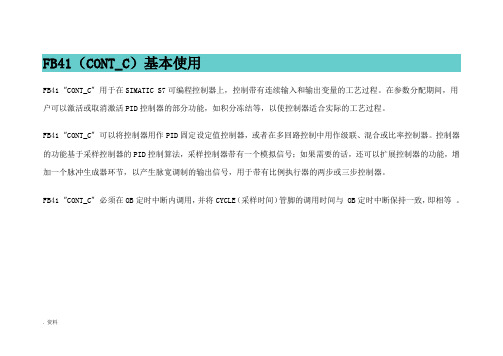
FB41(CONT_C)基本使用FB41“CONT_C”用于在SIMATIC S7可编程控制器上,控制带有连续输入和输出变量的工艺过程。
在参数分配期间,用户可以激活或取消激活PID控制器的部分功能,如积分冻结等,以使控制器适合实际的工艺过程。
FB41“CONT_C”可以将控制器用作PID固定设定值控制器,或者在多回路控制中用作级联、混合或比率控制器。
控制器的功能基于采样控制器的PID控制算法,采样控制器带有一个模拟信号;如果需要的话,还可以扩展控制器的功能,增加一个脉冲生成器环节,以产生脉宽调制的输出信号,用于带有比例执行器的两步或三步控制器。
FB41“CONT_C”必须在OB定时中断内调用,并将CYCLE(采样时间)管脚的调用时间与 OB定时中断保持一致,即相等。
. 资料. 资料图1.FB41"CONT_C" 的方框图主要参数. 资料. 资料图2. FB41"CONT_C" 程序块注:以TIA Portal V13 SP1为例,该功能块在STEP 7中的管脚与其相同表1. FB41"CONT_C" 的输入参数. 资料. 资料. 资料. 资料表2. FB41"CONT_C" 的输出参数. 资料. 资料基本功能由图 1 可知,FB41可以分为偏差产生、PID运算、PID输出三部分。
以下为管道压力控制实例说明:升压时,阀门开度增加;降压时,阀门开度减小。
被控对象:0-100Kpa (压力)输入信号:4-20mA设定值:60Kpa执行元件:0-100% (阀门)输出信号:4-20mA手/自动选择(MAN_ON)表3.MAN_ON的选择. 资料当前值PV_IN与PV_PER的选择的选择表4.PVPER_ON. 资料PVPER_ON=0利用量程转换块FC105"SCALE"将过程变量转换为实际工程量图3.FC105“SCALE”量程转换块注:以TIA Portal V13 SP1为例,该功能块在STEP 7中的管脚与其相同表5.FC105“SCALE”参数引脚. 资料. 资料. 资料图4.PVPER_ON=0时,PV_IN有效PVPER_ON=1直接将过程变量输入到PV_PER管脚,会按照以下公式进行规格化转换。
FB41用法

FB41称为连续控制的PID用于控制连续变化的模拟量,与FB42的差别在于后者是离散型的,用于控制开关量,其他二者的使用方法和许多参数都相同或相似。
PID的初始化可以通过在OB100中调用一次,将参数COM-RST置位,当然也可在别的地方初始化它,关键的是要控制COM-RST;PID的调用可以在OB35中完成,一般设置时间为200MS,A:所有的输入参数:COM_RST: BOOL: 重新启动PID:当该位TURE时:PID执行重启动功能,复位PID内部参数到默认值;通常在系统重启动时执行一个扫描周期,或在PID 进入饱和状态需要退出时用这个位;MAN_ON:BOOL:手动值ON;当该位为TURE时,PID功能块直接将MAN 的值输出到LMN,这可以在PID框图中看到;也就是说,这个位是PID的手动/自动切换位;PEPER_ON:BOOL:过程变量外围值ON:过程变量即反馈量,此PID可直接使用过程变量PIW(不推荐),也可使用PIW规格化后的值(常用),因此,这个位为FALSE;P_SEL:BOOL:比例选择位:该位ON时,选择P(比例)控制有效;一般选择有效;I_SEL:BOOL:积分选择位;该位ON时,选择I(积分)控制有效;一般选择有效;INT_HOLD BOOL:积分保持,不去设置它;I_ITL_ON BOOL:积分初值有效,I-ITLVAL(积分初值)变量和这个位对应,当此位ON时,则使用I-ITLVAL变量积分初值。
一般当发现PID功能的积分值增长比较慢或系统反应不够时可以考虑使用积分初值;D_SEL :BOOL:微分选择位,该位ON时,选择D(微分)控制有效;一般的控制系统不用;CYCLE :TIME:PID采样周期,一般设为200MS;SP_INT:REAL:PID的给定值;PV_IN :REAL:PID的反馈值(也称过程变量);PV_PER:WORD:未经规格化的反馈值,由PEPER-ON选择有效;(不推荐)MAN :REAL:手动值,由MAN-ON选择有效;GAIN :REAL:比例增益;TI :TIME:积分时间;TD :TIME:微分时间;TM_LAG:TIME:我也不知道,没用过它,和微分有关;DEADB_W:REAL:死区宽度;如果输出在平衡点附近微小幅度振荡,可以考虑用死区来降低灵敏度;LMN_HLM:REAL:PID上极限,一般是100%;LMN_LLM:REAL:PID下极限;一般为0%,如果需要双极性调节,则需设置为-100%;(正负10V输出就是典型的双极性输出,此时需要设置-100%);PV_FAC:REAL:过程变量比例因子PV_OFF:REAL:过程变量偏置值(OFFSET)LMN_FAC:REAL:PID输出值比例因子;LMN_OFF:REAL:PID输出值偏置值(OFFSET);I_ITLVAL:REAL:PID的积分初值;有I-ITL-ON选择有效;DISV :REAL:允许的扰动量,前馈控制加入,一般不设置;B:部分输出参数说明:LMN :REAL:PID输出;LMN_P :REAL:PID输出中P的分量;(可用于在调试过程中观察效果)LMN_I :REAL:PID输出中I的分量;(可用于在调试过程中观察效果)LMN_D :REAL:PID输出中D的分量;(可用于在调试过程中观察效果)C:规格化概念及方法:PID参数中重要的几个变量,给定值,反馈值和输出值都是用0.0~1.0之间的实数表示,而这几个变量在实际中都是来自与模拟输入,或者输出控制模拟量的因此,需要将模拟输出转换为0.0~1.0的数据,或将0.0~1.0的数据转换为模拟输出,这个过程称为规格化规格化的方法:(即变量相对所占整个值域范围内的百分比对应与27648数字量范围内的量)对于输入和反馈,执行:变量*100/27648,然后将结果传送到PV-IN和SP-INT 对于输出变量,执行:LMN*27648/100,然后将结果取整传送给PQW即可;D:PID的调整方法:一般不用D,除非一些大功率加热控制等惯大的系统;仅使用PI即可,一般先使I等于0,P从0开始往上加,直到系统出现等幅振荡为止,记下此时振荡的周期,然后设置I为振荡周期的0.48倍,应该就可以满足大多数的需求。
FB41全参数设置
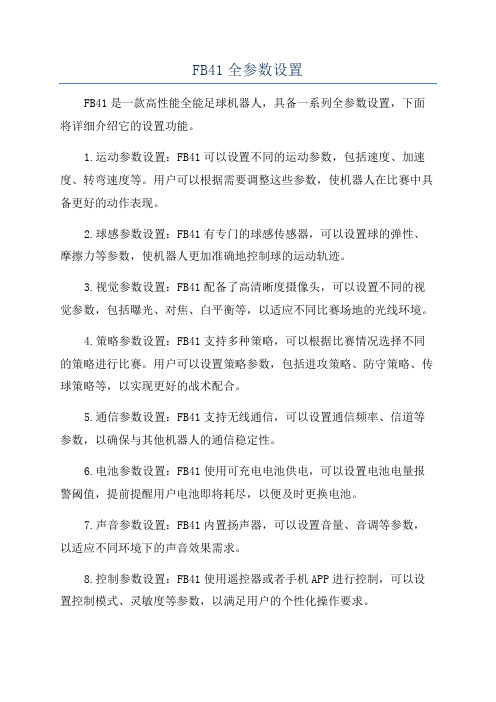
FB41全参数设置FB41是一款高性能全能足球机器人,具备一系列全参数设置,下面将详细介绍它的设置功能。
1.运动参数设置:FB41可以设置不同的运动参数,包括速度、加速度、转弯速度等。
用户可以根据需要调整这些参数,使机器人在比赛中具备更好的动作表现。
2.球感参数设置:FB41有专门的球感传感器,可以设置球的弹性、摩擦力等参数,使机器人更加准确地控制球的运动轨迹。
3.视觉参数设置:FB41配备了高清晰度摄像头,可以设置不同的视觉参数,包括曝光、对焦、白平衡等,以适应不同比赛场地的光线环境。
4.策略参数设置:FB41支持多种策略,可以根据比赛情况选择不同的策略进行比赛。
用户可以设置策略参数,包括进攻策略、防守策略、传球策略等,以实现更好的战术配合。
5.通信参数设置:FB41支持无线通信,可以设置通信频率、信道等参数,以确保与其他机器人的通信稳定性。
6.电池参数设置:FB41使用可充电电池供电,可以设置电池电量报警阈值,提前提醒用户电池即将耗尽,以便及时更换电池。
7.声音参数设置:FB41内置扬声器,可以设置音量、音调等参数,以适应不同环境下的声音效果需求。
8.控制参数设置:FB41使用遥控器或者手机APP进行控制,可以设置控制模式、灵敏度等参数,以满足用户的个性化操作要求。
9.数据记录设置:FB41可以记录比赛过程中的各种数据,包括得分、射门成功率、传球成功率等,用户可以设置数据记录间隔和存储容量,以便分析比赛数据。
10.固件升级设置:FB41的固件可以进行升级,可以设置是否自动升级、升级时间等参数,以保证机器人的系统始终是最新的。
综上所述,FB41具备一系列全参数设置,可以根据用户的需求进行个性化配置,以提供最佳的足球机器人体验。
PID调节参数(FB41)
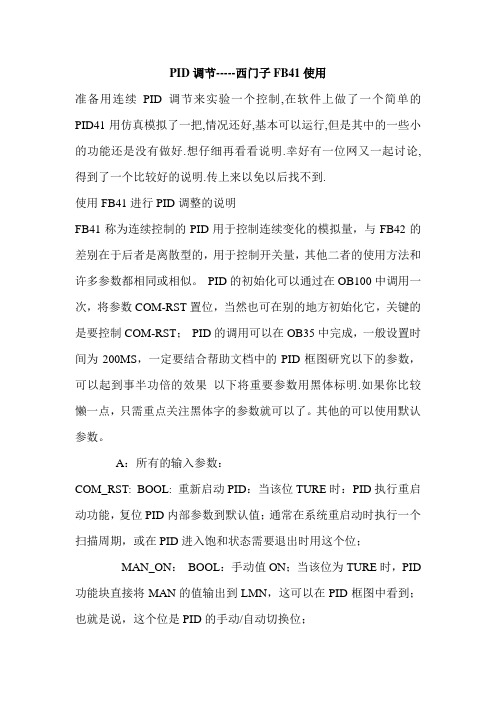
PID调节-----西门子FB41使用准备用连续PID调节来实验一个控制,在软件上做了一个简单的PID41用仿真模拟了一把,情况还好,基本可以运行,但是其中的一些小的功能还是没有做好.想仔细再看看说明.幸好有一位网又一起讨论,得到了一个比较好的说明.传上来以免以后找不到.使用FB41进行PID调整的说明FB41称为连续控制的PID用于控制连续变化的模拟量,与FB42的差别在于后者是离散型的,用于控制开关量,其他二者的使用方法和许多参数都相同或相似。
PID的初始化可以通过在OB100中调用一次,将参数COM-RST置位,当然也可在别的地方初始化它,关键的是要控制COM-RST;PID的调用可以在OB35中完成,一般设置时间为200MS,一定要结合帮助文档中的PID框图研究以下的参数,可以起到事半功倍的效果以下将重要参数用黑体标明.如果你比较懒一点,只需重点关注黑体字的参数就可以了。
其他的可以使用默认参数。
A:所有的输入参数:COM_RST: BOOL: 重新启动PID:当该位TURE时:PID执行重启动功能,复位PID内部参数到默认值;通常在系统重启动时执行一个扫描周期,或在PID进入饱和状态需要退出时用这个位;MAN_ON:BOOL:手动值ON;当该位为TURE时,PID 功能块直接将MAN的值输出到LMN,这可以在PID框图中看到;也就是说,这个位是PID的手动/自动切换位;PEPER_ON:BOOL:过程变量外围值ON:过程变量即反馈量,此PID可直接使用过程变量PIW(不推荐),也可使用PIW 规格化后的值(常用),因此,这个位为FALSE;P_SEL:BOOL:比例选择位:该位ON时,选择P(比例)控制有效;一般选择有效;I_SEL:BOOL:积分选择位;该位ON时,选择I(积分)控制有效;一般选择有效;INT_HOLD BOOL:积分保持,不去设置它;I_ITL_ON BOOL:积分初值有效,I-ITLV AL(积分初值)变量和这个位对应,当此位ON时,则使用I-ITLV AL变量积分初值。
用S7-300PLC进行PID控制——功能块FB41的功能及用法介绍

用S7-300PLC进行PID控制——功能块FB41的功能及用法介绍一、控制系统假设图1 液压系统控制框图如图1为液压系统的简单控制框图。
控制方式为使用变频器拖动泵,使系统的实际压力等于设定压力。
本文基于此系统,探讨一下如何用S7-300进行PID控制。
为方便讨论,做以下假定:•· 系统压力的可调范围为:0 – 1MPa;•· 变频器的变频范围为:0 – 50Hz;•· 压力传感器的输入外设地址:PIW272;模拟量输出外设地址为PQW288。
二、FB41简介在STEP7中的库中,有专门用于PID控制的FB块——FB41。
PID控制必须在循环中断中执行,以确保其扫描、执行时间基本固定。
本例中的CPU仅有OB35一个循环中断,因此,要在OB35中调用FB41。
图2 FB41在库中的位置图3 FB41的逻辑图FB41的逻辑如图3所示。
分解介绍如下:•· SP_INT端为给定值,本例中即为给定压力,假设为0.5MPa;即:0.5==>'SP_INT';•· 实际值有两条通路可选:· 当PVPER_ON=0时,PV_IN端的值为实际值,该值通常有FC105转换而来;· 当PVPER_ON=1时,PV_PER端的值为实际的压力值,该值来自AI模块,为压力传感器的反馈值;本例中,我们以PVPER_ON=1时,来说明。
即:1==>'PVPER_ON'、PIW272==>'PV_PER'•· PV_FAC、PV_OFF对应压力的范围,即:1==>'PV_FAC'、0==>'PV_OFF'。
•· PV是根据PV_PER计算出的实际压力值。
具体来说:PV_PER=0时,对应的实际压力为PV_OFF,即0MPa;PV_PER=27648时,对应的实际压力为PV_FAC,即1MPa;PV=PV_PER/27648*(PV_FAC –PV_OFF),本例中,PV=PV_PER/27648;•· ER为给定值SP_INT和实际值PV的偏差,PID即是基于它进行调节的;•· GAIN、TI、TD分别为比例、积分、微分的系数。
S7-300(FC105,FB41,FB43,FC106)功能块的使用

FC105的使用----FC105是处理模拟量(1~5V、4~20MA等常规信号)输入的功能块:打开Libraries\standard library\Ti-S7 Converting Blocks\fc105,将其调入OB1中,给各个管脚输入地址;如下图:其中管脚的定义如下:IN---------模拟量模块的输入通道地址,在硬件组态时分配;HI_LIM-----现场信号的最大量程值;LO_LIM-----现场信号的最小量程值;BIPOLAR—---极性设置,如果现场信号为+10V~-10V(有极性信号),则设置为1,如果现场信号为4MA~20MA(无极性信号),则设置为0;RET_VAL----FC105功能块的故障字,可存放在一个字里面。
如:MW50;OUT--------现场信号值(带工程量单位);信号类型是实数,所以要用MD200来存放;热电偶、热电阻信号的处理,该类信号实际值是通道整数值的1/10;FB41 PID控制模块的使用----PID模块是进行模拟量控制的模块,可以完成恒压、恒温等控制功能:打开Libraries\standard library\PID Control block\FB41,将其调入OB1中,首先分配背景数据块DB41,再给各个管脚输入地址;如下图:脉冲输出模块FB43,该模块是将模拟量转换成比率的脉冲输出。
Libraries\standard library\PID Control block\FB43,将其调入OB1中,首先分配背景数据块DB43,再给各个管脚输入地址;如下图:通道地址输入PID的输出通道. 如下图:使用FC106模块如果单独控制变量输出通道,可使用FC106模块:FC106是处理模拟量(1~5V、4~20MA 等常规信号)输出的功能块,打开Libraries\standard library\Ti-S7 Converting Blocks\fc106,将其调入OB1中,给各个管脚输入地址;如下图:。
FB41基本使用方法介绍

FB41基本使用方法介绍FB41是一款强大且实用的手机应用程序,它提供了丰富的功能和特性,使用户可以更好地管理和享受手机使用体验。
下面是FB41的基本使用方法介绍,帮助用户更好地了解和使用该应用。
1.安装和登录2.首页界面登录成功后,用户将看到FB41的首页界面。
首页界面通常包括个人账号信息、好友动态、最新消息、个人资料、设置等模块。
用户可以通过上下滑动屏幕查看不同模块的内容和功能。
3.添加好友4.发布状态和分享在FB41中,用户可以发布自己的状态和与好友分享自己的生活。
点击首页界面的“发布状态”按钮或类似图标,然后输入想要发送的内容,并可选择添加图片、视频或其他文件。
用户还可以选择公开或设定好友可见范围,然后点击“发布”按钮即可。
5.评论和点赞在FB41中,用户可以对好友的状态、照片等内容进行评论和点赞。
在好友动态或最新消息中,可以点击“评论”按钮输入评论内容并发送。
在好友的状态或照片下方,可以点击“点赞”按钮表达喜欢和支持。
6.发送私信如果用户想要与好友私下交流或分享一些私密信息,可以使用FB41的私信功能。
在好友列表中找到要发送私信的好友,点击进入好友资料页面,然后点击“发送私信”按钮或类似图标进行私信。
用户可以输入文字、图片、视频等内容,并进行发送。
7.查找和关注兴趣点在FB41中,用户可以通过查找并关注自己感兴趣的兴趣点。
点击首页界面的“查找”按钮或类似图标,然后输入关键词进行。
当找到感兴趣的兴趣点时,点击“关注”按钮即可。
关注之后,用户可以在最新消息或兴趣点模块中看到相关动态和内容。
8.探索和加入群组在FB41中,用户可以探索不同的群组并加入自己感兴趣的群组。
点击首页界面的“群组”按钮或类似图标,然后浏览不同的群组分类或直接关键词。
找到感兴趣的群组后,点击“加入”按钮申请加入。
9.设置个人资料和隐私10.保护隐私与安全总之,FB41是一款功能强大且易于使用的手机应用程序,通过上述的基本使用方法介绍,用户可以更好地了解和使用该应用,从而更好地管理和享受手机使用体验。
西门子S7 FB41的使用方法
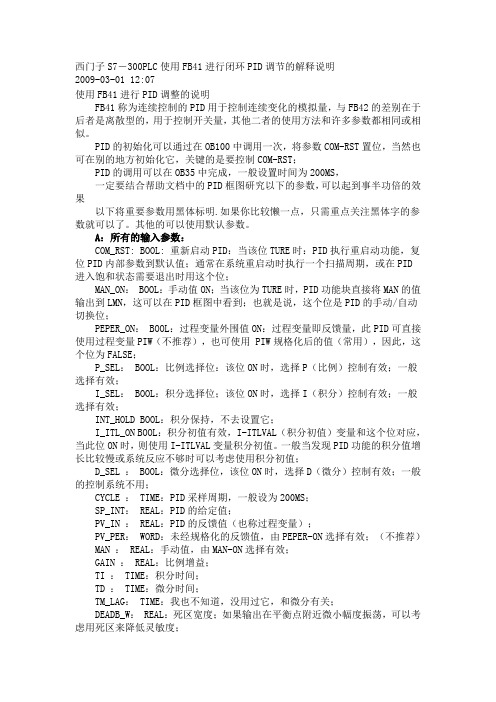
西门子S7-300PLC使用FB41进行闭环PID调节的解释说明2009-03-01 12:07使用FB41进行PID调整的说明FB41称为连续控制的PID用于控制连续变化的模拟量,与FB42的差别在于后者是离散型的,用于控制开关量,其他二者的使用方法和许多参数都相同或相似。
PID的初始化可以通过在OB100中调用一次,将参数COM-RST置位,当然也可在别的地方初始化它,关键的是要控制COM-RST;PID的调用可以在OB35中完成,一般设置时间为200MS,一定要结合帮助文档中的PID框图研究以下的参数,可以起到事半功倍的效果以下将重要参数用黑体标明.如果你比较懒一点,只需重点关注黑体字的参数就可以了。
其他的可以使用默认参数。
A:所有的输入参数:COM_RST: BOOL: 重新启动PID:当该位TURE时:PID执行重启动功能,复位PID内部参数到默认值;通常在系统重启动时执行一个扫描周期,或在PID进入饱和状态需要退出时用这个位;MAN_ON: BOOL:手动值ON;当该位为TURE时,PID功能块直接将MAN的值输出到LMN,这可以在PID框图中看到;也就是说,这个位是PID的手动/自动切换位;PEPER_ON: BOOL:过程变量外围值ON:过程变量即反馈量,此PID可直接使用过程变量PIW(不推荐),也可使用 PIW规格化后的值(常用),因此,这个位为FALSE;P_SEL: BOOL:比例选择位:该位ON时,选择P(比例)控制有效;一般选择有效;I_SEL: BOOL:积分选择位;该位ON时,选择I(积分)控制有效;一般选择有效;INT_HOLD BOOL:积分保持,不去设置它;I_ITL_ON BOOL:积分初值有效,I-ITLVAL(积分初值)变量和这个位对应,当此位ON时,则使用I-ITLVAL变量积分初值。
一般当发现PID功能的积分值增长比较慢或系统反应不够时可以考虑使用积分初值;D_SEL : BOOL:微分选择位,该位ON时,选择D(微分)控制有效;一般的控制系统不用;CYCLE : TIME:PID采样周期,一般设为200MS;SP_INT: REAL:PID的给定值;PV_IN : REAL:PID的反馈值(也称过程变量);PV_PER: WORD:未经规格化的反馈值,由PEPER-ON选择有效;(不推荐)MAN : REAL:手动值,由MAN-ON选择有效;GAIN : REAL:比例增益;TI : TIME:积分时间;TD : TIME:微分时间;TM_LAG: TIME:我也不知道,没用过它,和微分有关;DEADB_W: REAL:死区宽度;如果输出在平衡点附近微小幅度振荡,可以考虑用死区来降低灵敏度;LMN_HLM: REAL:PID上极限,一般是100%;LMN_LLM: REAL:PID下极限;一般为0%,如果需要双极性调节,则需设置为-100%;(正负10V输出就是典型的双极性输出,此时需要设置-100%);PV_FAC: REAL:过程变量比例因子PV_OFF: REAL:过程变量偏置值(OFFSET)LMN_FAC: REAL:PID输出值比例因子;LMN_OFF: REAL:PID输出值偏置值(OFFSET);I_ITLVAL:REAL:PID的积分初值;有I-ITL-ON选择有效;DISV :REAL:允许的扰动量,前馈控制加入,一般不设置;B:部分输出参数说明:LMN :REAL:PID输出;LMN_P :REAL:PID输出中P的分量;(可用于在调试过程中观察效果)LMN_I :REAL:PID输出中I的分量;(可用于在调试过程中观察效果)LMN_D :REAL:PID输出中D的分量;(可用于在调试过程中观察效果)C:规格化概念及方法:PID参数中重要的几个变量,给定值,反馈值和输出值都是用0.0~1.0之间的实数表示,而这几个变量在实际中都是来自与模拟输入,或者输出控制模拟量的因此,需要将模拟输出转换为0.0~1.0的数据,或将0.0~1.0的数据转换为模拟输出,这个过程称为规格化规格化的方法:(即变量相对所占整个值域范围内的百分比对应与27648数字量范围内的量)对于输入和反馈,执行:变量*100/27648,然后将结果传送到PV-IN和SP-INT 对于输出变量,执行:LMN*27648/100,然后将结果取整传送给PQW即可;D:PID的调整方法:一般不用D,除非一些大功率加热控制等惯大的系统;仅使用PI即可,一般先使I等于0,P从0开始往上加,直到系统出现等幅振荡为止,记下此时振荡的周期,然后设置I为振荡周期的0.48倍,应该就可以满足大多数的需求。
s7300FB41功能块简介及使用方法

FB41功能块简介SFB/FB "CONT_C" (连续控制器)在SIMATIC S7可编程逻辑控制器上使用,通过持续的输入和输出变量来控制工艺过程。
在参数分配期间,可以通过激活或取消激活PID控制器的子功能使控制器适应过程的需要。
使用参数分配工具可以轻松完成分配(菜单路径:开始 > Simatic > Step7 > 分配PID控制参数)。
开始 > Simatic > Step7 > 分配PID控制(英文)中提供了在线电子手册。
应用介绍:可以使用该控制器作为PID固定设定值控制器或在多循环控制中作为层叠、混料或比率控制器。
该控制器的功能基于使用模拟信号的采样控制器的PID控制算法,必要时可以通过参加脉冲发生器阶段进展扩展,为使用成比例执行机构的两个或三个步骤控制器生成脉冲持续时间调制输出信号。
注意只有在以固定时间间隔调用块时,在控制块中计算的值才是正确的。
为此,应该在周期性中断OB (OB30至OB38)中调用控制块。
在CYCLE参数中输入采样时间。
描述。
除了设定值和过程值分支中的功能,SFB/FB还通过持续操作变量输出和手动影响操作值的选项实现了完整的PID控制器。
下文提供了对这些子功能的详细说明:〔1〕:设定值分支以浮点格式在SP_INT输入键入设定值。
〔2〕:过程变量分支可以外设(I/O)或以浮点格式输入过程变量。
CRP_IN功能根据以下公式将PV_PER外设值转换为介于 -100和 +100 %间的浮点格式值:PV_NORM功能根据以下公式统一CRP_IN输出的格式:PV_NORM的输出 = (CPR_IN的输出) * PV_FAC + PV_OFFPV_FAC的默认值为1,PV_OFF的默认值为0。
〔3〕出错信号设定值和过程变量间的差异就是出错信号。
为消除由于操作变量量化导致的小幅恒定振荡(例如,在使用PULSEGEN进展脉宽调制时),将死区应用于出错信号(DEADBAND)。
使用FB41进行PID调整的说明

A:所有的输入参数:
COM_RST: BOOL:
重新启动PID:当该位TURE时:PID执行重启动功能,复位PID内部参数到默认值;通常在系统重启动时执行一个扫描周期,或在PID进入饱和状态需要退出时用这个位;
使用FB41进行PID调整的说明--自动化、企业信息化—中国工控网—技术中心-工控论坛-中国工业控制自动化领域权威咨询、资讯传媒
用户登录 用户注册
厂商免费加入搜索!
综合 厂商 产品 论坛论文 培训 方案应用 图书 资料 教程 销售 供求特价 合作 新闻研究 职位
在西门子PLC中,ET200的I/O值在plc中调用的位置是在硬件配置时定义的,而且可以修改。变频器得看看什么通讯方式,是dp的话就很简单了,读入gsd文件进行硬件组态,跟调用普通io模块是一样的。
APHONE: 引用 加为好友 发送留言 2005-8-3 22:09:00
MAN_ON:
BOOL:手动值ON;当该位为TURE时,PID功能块直接将MAN的值输出到LMN,这可以在PID框图中看到;也就是说,这个位是PID的手动/自动切换位;
PEPER_ON: BOOL:过程变量外围值ON:过程变量即反馈量,此PID可直接使用过程变量PIW(不推荐),也可使用
zyhml: 引用 加为好友 发送留言 2005-8-3 12:33:00
不错,借问一下plcsim是不是不支持pid运算模拟阿,还有其他可以模拟的阿
石跃刚: 引用 加为好友 发送留言 2005-8-3 13:03:00
TD : TIME:微分时间;
TM_LAG: TIME:我也不知道,没用过它,和微分有关;
DEADB_W: REAL:死区宽度;如果输出在平衡点附近微小幅度振荡,可以考虑用死区来降低灵敏度;
FB41全参数设置

FB41全参数设置FB41是一款由科沃斯推出的智能扫拖一体机器人,拥有丰富的参数设置。
以下是FB41的全参数设置,可为您提供快速入门和操作指南。
1.定时清扫功能:FB41支持定时预约清扫功能,可在设定的时间内自动启动清扫,无需人工干预。
用户可以根据自己的需求设置每天的清扫时间。
2.避障功能:FB41具备多种传感器,包括超声波传感器、碰撞传感器等,能够实时感知周围环境,及时避免障碍物。
在清扫过程中,如果遇到障碍物,FB41会自动绕开。
3.激光导航技术:FB41采用激光导航技术,能够精确地绘制地图,并实时定位,确保清扫的高效性和准确性。
用户可以通过APP查看清扫路径和地图信息。
4.电子墙功能:用户可以通过APP设置电子墙功能,划定不希望机器人进入的区域。
FB41会根据设定的区域进行规避,确保清扫过程中不会误入禁区。
5.多种清扫模式:FB41提供了多种清扫模式,包括自动清扫、边缘清扫、区域清扫和点选清扫等。
用户可以根据不同的清扫需求选择相应的模式。
6.智能回充功能:当电量低于设定值时,FB41会自动寻找充电座进行充电,并且能够自动恢复到之前清扫的位置,确保清扫工作的连续性。
7.拖地功能:FB41不仅能够清扫,还具备拖地功能。
用户只需安装拖把和水箱,即可进行扫拖一体的清洁操作。
水箱采用电子控制水量,可根据地面情况进行调节,保持地面湿润。
8.虚拟墙功能:除了电子墙功能外,FB41还支持虚拟墙功能。
用户可以在APP中设置虚拟墙,将机器人限制在指定区域内,避免进入不希望清扫的地方。
9.声音控制功能:FB41支持声控功能,用户可以使用语音命令对机器人进行控制和调节。
例如,用户可以说“前进”、“后退”、“暂停”等指令,机器人会根据声音指令进行相应动作。
10.清扫计划设置:用户可以在APP中设置清扫计划,包括每天的清扫时间、清扫模式、清扫区域等。
FB41会根据设定的计划自动执行清扫任务,为您提供更加便捷的清洁体验。
FB41 PID功能模块的基本操作
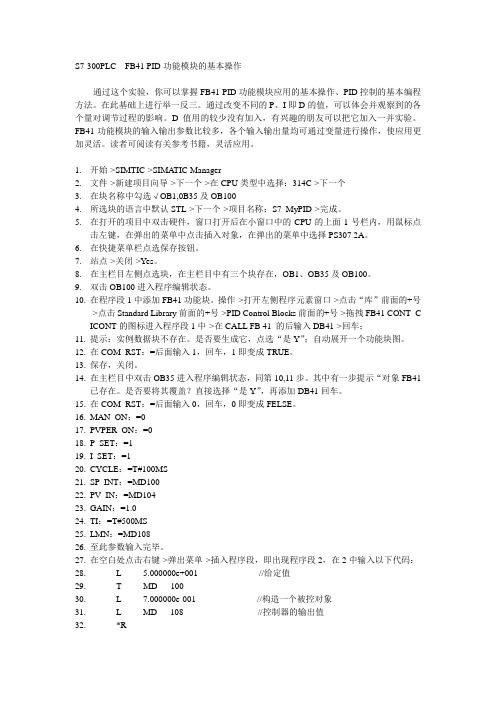
S7-300PLC FB41 PID功能模块的基本操作通过这个实验,你可以掌握FB41 PID功能模块应用的基本操作、PID控制的基本编程方法。
在此基础上进行举一反三。
通过改变不同的P、I即D的值,可以体会并观察到的各个量对调节过程的影响。
D值用的较少没有加入,有兴趣的朋友可以把它加入一并实验。
FB41功能模块的输入输出参数比较多,各个输入输出量均可通过变量进行操作,使应用更加灵活。
读者可阅读有关参考书籍,灵活应用。
1.开始->SIMTIC->SIMATIC Manager2.文件->新建项目向导->下一个->在CPU类型中选择:314C->下一个3.在块名称中勾选√OB1,0B35及OB1004.所选块的语言中默认STL->下一个->项目名称:S7_MyPID->完成。
5.在打开的项目中双击硬件,窗口打开后在小窗口中的CPU的上面1号栏内,用鼠标点击左键,在弹出的菜单中点击插入对象,在弹出的菜单中选择PS307 2A。
6.在快捷菜单栏点选保存按钮。
7.站点->关闭->Yes。
8.在主栏目左侧点选块,在主栏目中有三个块存在,OB1、OB35及OB100。
9.双击OB100进入程序编辑状态。
10.在程序段1中添加FB41功能块。
操作->打开左侧程序元素窗口->点击“库”前面的+号->点击Standard Library前面的+号->PID Control Blocks前面的+号->拖拽FB41 CONT_C ICONT的图标进入程序段1中->在CALL FB 41 的后输入DB41->回车;11.提示:实例数据块不存在。
是否要生成它,点选“是Y”;自动展开一个功能块图。
12.在COM_RST:=后面输入1,回车,1即变成TRUE。
13.保存,关闭。
14.在主栏目中双击OB35进入程序编辑状态,同第10,11步。
FB41基本使用方法介绍

FB41基本使用方法介绍FB41是一款功能强大的手机,具备丰富的功能和智能化的操作界面。
本文将详细介绍FB41的基本使用方法,包括设置、拍照、网络连接等方面,以帮助用户更好地使用FB41手机。
一、开机与设置1.开机与关机:按住手机右侧的电源键,出现开机界面后,向右滑动解锁即可开机。
长按电源键,出现关机界面后,向右滑动关机即可。
2.主屏幕切换:在主屏幕上向左或向右滑动,即可切换到相邻的主屏幕。
3.设置界面:进入设置界面,可以进行各种系统设置。
方法为在主屏幕上找到设置应用图标,点击进入。
4.Wi-Fi连接:在设置界面中,进入无线和网络设置,选择Wi-Fi选项,打开Wi-Fi功能并可用的网络,选择要连接的网络并输入密码,即可连接。
二、通讯功能2.短信功能:在主屏幕上找到信息应用图标,点击进入即可进行短信的发送、接收以及查看信息记录等操作。
三、拍照与相册1.拍照功能:在主屏幕上找到相机应用图标,点击进入即可打开相机。
进行拍照前,可以通过点击屏幕上的拍照按键进行拍照。
还可以进行一些拍照设置,如调整闪光灯、设置定时拍照等。
四、网络连接1.移动数据连接:在设置界面中,进入无线和网络设置,选择移动网络选项,打开移动数据连接即可使用手机蜂窝数据。
2.蓝牙连接:在设置界面中,进入蓝牙选项,打开蓝牙功能,可用的蓝牙设备并进行配对连接。
3.手机热点:在设置界面中,进入个人热点选项,打开个人热点功能,设置热点名称和密码,并允许其他设备连接。
五、应用管理六、电池及存储管理1.电池管理:在设置界面中,进入电池选项,可以查看当前电池的使用情况、剩余电量及电池使用时间预测。
可以进行一些省电设置,如关闭自动同步、调整亮度等。
2.存储管理:在设置界面中,进入存储选项,可以查看手机存储空间的使用情况,包括内部存储和SD卡存储。
可以进行一些存储空间的清理工作,如删除不需要的文件等。
总结:以上是FB41手机的基本使用方法介绍,包括开机关机、主屏幕切换、设置、通讯功能、拍照与相册、网络连接、应用管理以及电池及存储管理等方面。
西门子PLC使用FB41进行PID调整的说明
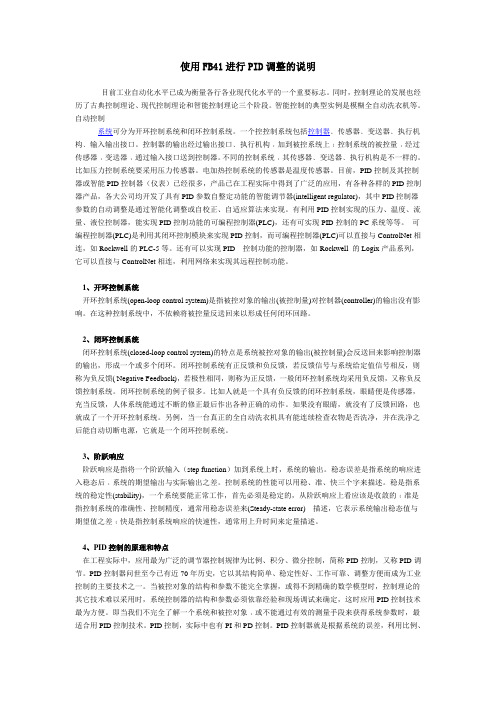
使用FB41进行PID调整的说明目前工业自动化水平已成为衡量各行各业现代化水平的一个重要标志。
同时,控制理论的发展也经历了古典控制理论、现代控制理论和智能控制理论三个阶段。
智能控制的典型实例是模糊全自动洗衣机等。
自动控制系统可分为开环控制系统和闭环控制系统。
一个控控制系统包括控制器﹑传感器﹑变送器﹑执行机构﹑输入输出接口。
控制器的输出经过输出接口﹑执行机构﹐加到被控系统上﹔控制系统的被控量﹐经过传感器﹐变送器﹐通过输入接口送到控制器。
不同的控制系统﹐其传感器﹑变送器﹑执行机构是不一样的。
比如压力控制系统要采用压力传感器。
电加热控制系统的传感器是温度传感器。
目前,PID控制及其控制器或智能PID控制器(仪表)已经很多,产品已在工程实际中得到了广泛的应用,有各种各样的PID控制器产品,各大公司均开发了具有PID参数自整定功能的智能调节器(intelligent regulator),其中PID控制器参数的自动调整是通过智能化调整或自校正、自适应算法来实现。
有利用PID控制实现的压力、温度、流量、液位控制器,能实现PID控制功能的可编程控制器(PLC),还有可实现PID控制的PC系统等等。
可编程控制器(PLC)是利用其闭环控制模块来实现PID控制,而可编程控制器(PLC)可以直接与ControlNet相连,如Rockwell的PLC-5等。
还有可以实现PID 控制功能的控制器,如Rockwell 的Logix产品系列,它可以直接与ControlNet相连,利用网络来实现其远程控制功能。
1、开环控制系统开环控制系统(open-loop control system)是指被控对象的输出(被控制量)对控制器(controller)的输出没有影响。
在这种控制系统中,不依赖将被控量反送回来以形成任何闭环回路。
2、闭环控制系统闭环控制系统(closed-loop control system)的特点是系统被控对象的输出(被控制量)会反送回来影响控制器的输出,形成一个或多个闭环。
FB41基本使用方法
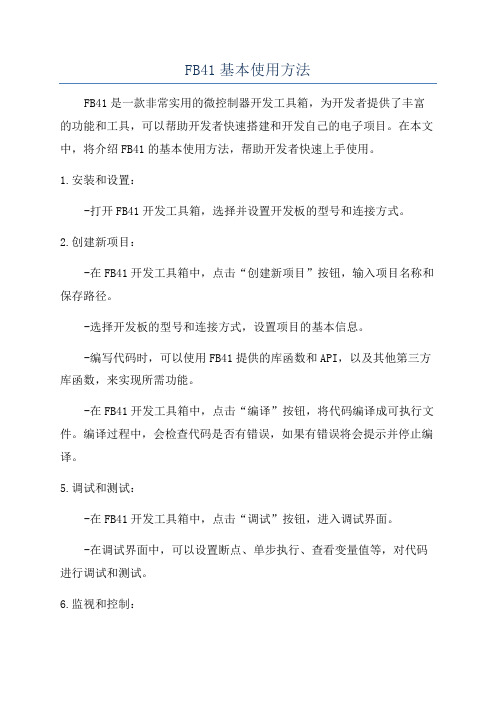
FB41基本使用方法FB41是一款非常实用的微控制器开发工具箱,为开发者提供了丰富的功能和工具,可以帮助开发者快速搭建和开发自己的电子项目。
在本文中,将介绍FB41的基本使用方法,帮助开发者快速上手使用。
1.安装和设置:-打开FB41开发工具箱,选择并设置开发板的型号和连接方式。
2.创建新项目:-在FB41开发工具箱中,点击“创建新项目”按钮,输入项目名称和保存路径。
-选择开发板的型号和连接方式,设置项目的基本信息。
-编写代码时,可以使用FB41提供的库函数和API,以及其他第三方库函数,来实现所需功能。
-在FB41开发工具箱中,点击“编译”按钮,将代码编译成可执行文件。
编译过程中,会检查代码是否有错误,如果有错误将会提示并停止编译。
5.调试和测试:-在FB41开发工具箱中,点击“调试”按钮,进入调试界面。
-在调试界面中,可以设置断点、单步执行、查看变量值等,对代码进行调试和测试。
6.监视和控制:-在FB41开发工具箱中,点击“监视”按钮,进入监视界面。
-在监视界面中,可以实时监视和控制开发板的输入输出状态、传感器数据等。
7.数据记录和分析:-在FB41开发工具箱中,点击“数据记录”按钮,开始记录数据。
-记录的数据可以保存在本地,也可以通过网络发送到云端进行分析和处理。
8.建立连接:-在FB41开发工具箱中,点击“建立连接”按钮,建立FB41开发板与其他设备的连接。
可以是通过串口、WiFi、蓝牙等方式进行连接。
9.扩展功能:-FB41开发工具箱还提供了丰富的扩展功能,如图形界面设计、模拟仿真、网络通信等。
-开发者可以根据需要,选择和使用这些扩展功能,来增加项目的功能和灵活性。
10.文档和社区支持:-FB41开发工具箱提供了详细的用户手册和开发文档,开发者可以参考文档来学习和掌握FB41的使用方法。
-FB41还有一个活跃的社区支持,开发者可以在社区中交流和分享经验,解决问题和获取帮助。
总结:。
S7-300(FC105,FB41,FB43,FC106)功能块的使用

FC105的使用----FC105是处理模拟量(1~5V、4~20MA等常规信号)输入的功能块:打开Libraries\standard library\Ti-S7 Converting Blocks\fc105,将其调入OB1中,给各个管脚输入地址;如下图:其中管脚的定义如下:IN---------模拟量模块的输入通道地址,在硬件组态时分配;HI_LIM-----现场信号的最大量程值;LO_LIM-----现场信号的最小量程值;BIPOLAR—---极性设置,如果现场信号为+10V~-10V(有极性信号),则设置为1,如果现场信号为4MA~20MA(无极性信号),则设置为0;RET_VAL----FC105功能块的故障字,可存放在一个字里面。
如:MW50;OUT--------现场信号值(带工程量单位);信号类型是实数,所以要用MD200来存放;热电偶、热电阻信号的处理,该类信号实际值是通道整数值的1/10;FB41 PID控制模块的使用----PID模块是进行模拟量控制的模块,可以完成恒压、恒温等控制功能:打开Libraries\standard library\PID Control block\FB41,将其调入OB1中,首先分配背景数据块DB41,再给各个管脚输入地址;如下图:脉冲输出模块FB43,该模块是将模拟量转换成比率的脉冲输出。
Libraries\standard library\PID Control block\FB43,将其调入OB1中,首先分配背景数据块DB43,再给各个管脚输入地址;如下图:通道地址输入PID的输出通道. 如下图:使用FC106模块如果单独控制变量输出通道,可使用FC106模块:FC106是处理模拟量(1~5V、4~20MA 等常规信号)输出的功能块,打开Libraries\standard library\Ti-S7 Converting Blocks\fc106,将其调入OB1中,给各个管脚输入地址;如下图:。
- 1、下载文档前请自行甄别文档内容的完整性,平台不提供额外的编辑、内容补充、找答案等附加服务。
- 2、"仅部分预览"的文档,不可在线预览部分如存在完整性等问题,可反馈申请退款(可完整预览的文档不适用该条件!)。
- 3、如文档侵犯您的权益,请联系客服反馈,我们会尽快为您处理(人工客服工作时间:9:00-18:30)。
使用FB41进行PID调整的说明
FB41称为连续控制的PID用于控制连续变化的模拟量,与FB42的差别在于后者是离散型的,用于控制开关量,其他二者的使用方法和许多参数都相同或相似。
PID的初始化可以通过在OB100中调用一次,将参数COM-RST置位,当然也可在别的地方初始化它,关键的是要控制COM-RST;
PID的调用可以在OB35中完成,一般设置时间为200MS,
一定要结合帮助文档中的PID框图研究以下的参数,可以起到事半功倍的效果
以下将重要参数用黑体标明.如果你比较懒一点,只需重点关注黑体字的参数就可以了。
其他的可以使用默认参数。
A:所有的输入参数:
COM_RST: BOOL: 重新启动PID:当该位TURE时:PID执行重启动功能,复位PID内部参数到默认值;通常在系统重启动时执行一个扫描周期,或在PID进入饱和状态需要退出时用这个位;
MAN_ON: BOOL:手动值ON;当该位为TURE时,PID功能块直接将MAN的值输出到LMN,这可以在PID框图中看到;也就是说,这个位是PID的手动/自动切换位;
PEPER_ON: BOOL:过程变量外围值ON:过程变量即反馈量,此PID可直接使用过程变量PIW(不推荐),也可使用 PIW规格化后的值(常用),因此,这个位为FALSE;
P_SEL: BOOL:比例选择位:该位ON时,选择P(比例)控制有效;一般选择有效;
I_SEL: BOOL:积分选择位;该位ON时,选择I(积分)控制有效;一般选择有效;
INT_HOLD BOOL:积分保持,不去设置它;
I_ITL_ON BOOL:积分初值有效,I-ITLVAL(积分初值)变量和这个位对应,当此位ON时,则使用I-ITLVAL变量积分初值。
一般当发现PID功能的积分值增长比较慢或系统反应不够时可以考虑使用积分初值;
D_SEL : BOOL:微分选择位,该位ON时,选择D(微分)控制有效;一般的控制系统不用;
CYCLE : TIME:PID采样周期,一般设为200MS;
SP_INT: REAL:PID的给定值;
PV_IN : REAL:PID的反馈值(也称过程变量);
PV_PER: WORD:未经规格化的反馈值,由PEPER-ON选择有效;(不推荐)
MAN : REAL:手动值,由MAN-ON选择有效;
GAIN : REAL:比例增益;
TI : TIME:积分时间;
TD : TIME:微分时间;
TM_LAG: TIME:我也不知道,没用过它,和微分有关;
DEADB_W: REAL:死区宽度;如果输出在平衡点附近微小幅度振荡,可以考虑用死区来降低灵敏度;
LMN_HLM: REAL:PID上极限,一般是100%;
LMN_LLM: REAL:PID下极限;一般为0%,如果需要双极性调节,则需设置为-100%;(正负10V输出就是典型的双极性输出,此时需要设置-100%);
PV_FAC: REAL:过程变量比例因子
PV_OFF: REAL:过程变量偏置值(OFFSET)
LMN_FAC: REAL:PID输出值比例因子;
LMN_OFF: REAL:PID输出值偏置值(OFFSET);
I_ITLVAL:REAL:PID的积分初值;有I-ITL-ON选择有效;
DISV :REAL:允许的扰动量,前馈控制加入,一般不设置;
B:部分输出参数说明:
LMN :REAL:PID输出;
LMN_P :REAL:PID输出中P的分量;(可用于在调试过程中观察效果)
LMN_I :REAL:PID输出中I的分量;(可用于在调试过程中观察效果)
LMN_D :REAL:PID输出中D的分量;(可用于在调试过程中观察效果)
C:规格化概念及方法:
PID参数中重要的几个变量,给定值,反馈值和输出值都是用0.0~1.0之间的实数表示,
而这几个变量在实际中都是来自与模拟输入,或者输出控制模拟量的
因此,需要将模拟输出转换为0.0~1.0的数据,或将0.0~1.0的数据转换为模拟输出,这个过程称为规格化
规格化的方法:(即变量相对所占整个值域范围内的百分比对应与27648数字量范围内的量)
对于输入和反馈,执行:变量*100/27648,然后将结果传送到PV-IN和SP-INT
对于输出变量,执行:LMN*27648/100,然后将结果取整传送给PQW即可;
D:PID的调整方法:
一般不用D,除非一些大功率加热控制等惯大的系统;仅使用PI 即可,
一般先使I等于0,P从0开始往上加,直到系统出现等幅振荡为止,记下此时振荡的周期,然后设置I为振荡周期的0.48倍,应该就可以满足大多数的需求。
我记得网络上有许多调整PID的方法,但不记得那么多了,先试试吧。
附录:PID的调整可以通过“开始—>SIMATIC->STEP7->PID调整”打开PID调整的控制面板,通过选择不同的PID背景数据块,调整不同回路的PID参数。
FC105(整数转换成浮点数功能块)的管脚定义
EN--使能输入
ENO--使能输出
IN--工程量(整数)输入
HI--LIM--工程量上限
LO--LIM--工程量下限
BIPOLAR--正负数转换
RET--VAL--功能块的故障字
OUT --工程量(浮点数)输出
OUT=[(IN-K1)/(K2-K1)*(HI_LIM-LO_LIM)]+LO_LIM
当BIPOLAR=1时能进行正负数的转换,这时K1=-27648 K2=27648
当BIPOLAR=0时只能进行正数的转换,这时K1=0 K2=27648
FC106(浮点数转换成整数)管脚定义和FC105相同。
仅IN和OUT不同,输出公式也不同。
IN--浮点数输入OUT--浮点数输出
OUT=[(IN-LO_LIM)/(HI_LIM-LO_LIM)*(K2-K1)]+K1。
